
Содержание
- это вики, что означает, что многие статьи написаны несколькими авторами. Для создания этой статьи 20 человек, некоторые из которых были анонимными, участвовали в ее издании и улучшении со временемСнимок экрана может быть отличным способом сделать снимок, который вы нашли в Интернете, сделать мгновенную копию электронного письма или просто поделиться чем-то на экране. Просто узнайте, как легко сделать снимок экрана с помощью iPad.
этапы
-
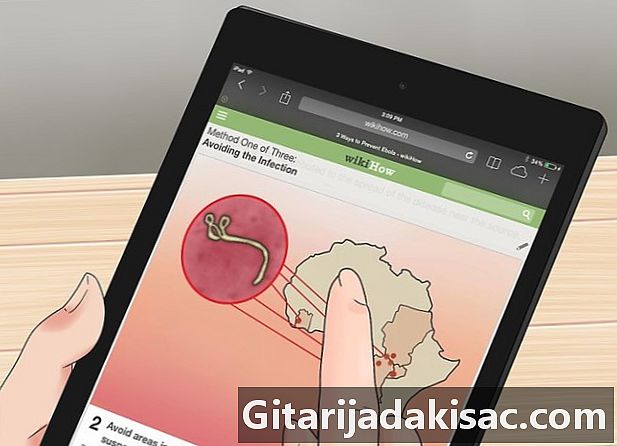
Найдите изображение, которое вы хотите захватить. Ищите на своем iPad любое изображение, которое хотите захватить. Вы можете выбрать интересную часть электронного письма, сделать снимок экрана приложения, отображающего погоду в вашем городе, сфотографировать нечто удивительное, что вы обнаружили в Интернете, сделать снимок забавный экран, который вы получили от друга или сделали много других снимков. -
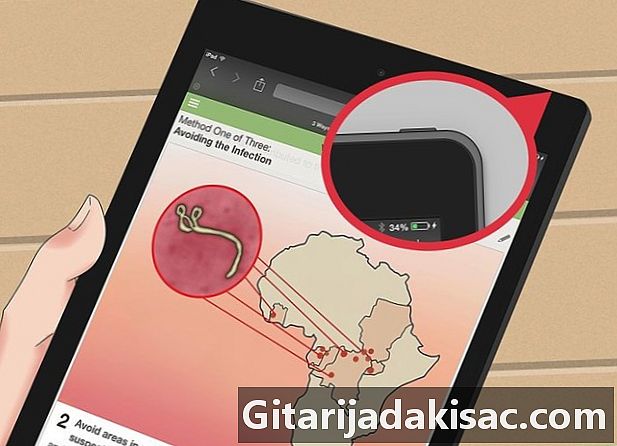
Найдите кнопку On / Off вашего устройства. Эта кнопка находится в верхней части iPad справа. Это кнопка, которую вы используете для включения и выключения вашего iPad. -

Найдите кнопку добро пожаловать. Это круглая кнопка с центром в нижней части вашего iPad. Эта кнопка обозначена белым квадратом посередине. -

Удерживайте кнопки On / Off и добро пожаловать. Вы можете удерживать их в течение одной секунды.- Не держите 2 кнопки долго удерживаются вместе, так как это выключит ваше устройство. Вы просто нажимаете на добро пожаловать.
-

Отпустите их. Вы не должны выпускать их то же момент. Если скриншот был сделан правильно, вы услышите звук затвора камеры и увидите пустой экран. -

Убедитесь, что вы захватили изображение. Просто посмотрите в свой фильм, если он появится. Чтобы найти свой фильм, нажмите на приложение фото на вашем домашнем экране.- «Фильм» будет указан в качестве первого альбома. Нажмите на него и найдите изображение, которое вы только что сделали, внизу страницы: здесь вы должны найти свой скриншот.
- Если вам это не удалось, попробуйте еще раз, удерживая обе кнопки в течение дополнительной секунды.